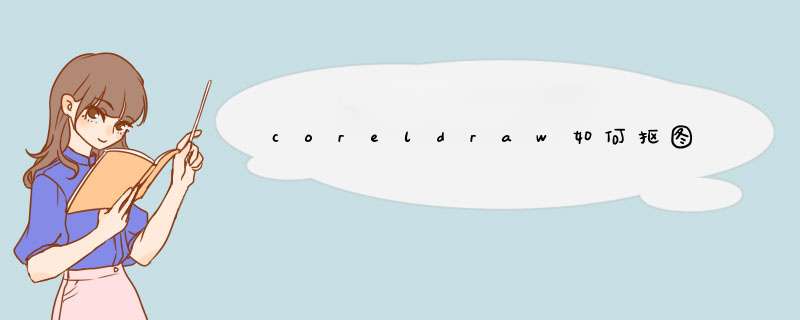
打开cdr之后在它的工具箱内找到椭圆形选项,如图所示:
选择椭圆选项在绘图区里按下Ctrl键然后拖动鼠标左键画出一个圆形,画出圆形之后再在工具箱内找到调和工具,如图所示:
点击调和工具在其下拉菜单里找到轮廓图选项,如图所示:
点击轮廓图选项在圆形上单击鼠标左键,并拖动鼠标左键此时出现了一个蓝色圆形,如图所示:
移动蓝色圆形位置之后松开鼠标左键我们就得到了圆形的轮廓图,如图所示:推荐两种方法:
第一种方法:
文件——导入,把导进来后,
再执行位图——轮廓临摹——高质量图形,
(系统会自动对进行临摹,在右侧的跟踪控件下方可以调整临摹的细节,在原图的下方可以看到临摹后的预览图,调整满意后点击确定即可)
然后 取消群组,把不要的删除。就抠出来了。
第二种方法:
文件——导入,把导进来后,
用 钢笔工具 或 贝塞尔工具 把要的那部分的轮廓画出来,
然后点击,按住右击不放拖入到轮廓里,选择 图框精确裁剪内部 ,
然后右击选择编辑内容,调整好,就行了。1 双击运行CorelDRAW X8,新建文档。执行“文件>导入”命令,组合快捷键是(Ctrl+I),打开一张待处理的。
2 用钢笔工具绘制出要抠图对象的轮廓(在绘制的过程中按住Alt键可断开手柄),配合形状工具(F10)调整不规范的路径。
3 提供两种方法来显示抠出的部分:
① 按选择钢笔工具绘制出来的造型,按住Shift键加选,选择属性栏中的“相交”命令
然后,用选择工具选中并拖拽出相交之后所创建的对象,这样图形就被完美分离了
② 或者选中位图后,执行菜单栏中“对象>PowerClip>置于图文框内部”命令。
欢迎分享,转载请注明来源:内存溢出

 微信扫一扫
微信扫一扫
 支付宝扫一扫
支付宝扫一扫
评论列表(0条)